如何固定电脑的ip地址 如何固定电脑ip地址且能上网
更新时间:2021-08-25 17:42:22作者:zhong
在电脑上,我们是需要ip地址进入联网的,当我们修改了一个不正确的地址时就会发生不能上网的情况,最近有用户提出说想设置一个固定的ip地址上网,那么如何固定电脑ip地址且能上网呢,下面小编给大家分享固定电脑ip地址的方法。
解决方法:
1、首先点击左下方的开始菜单,在弹出界面找到【控制面板】,点击【控制面板】选项进入控制面板界面,找到【查看网络状态和任务】选项,如下图所示。
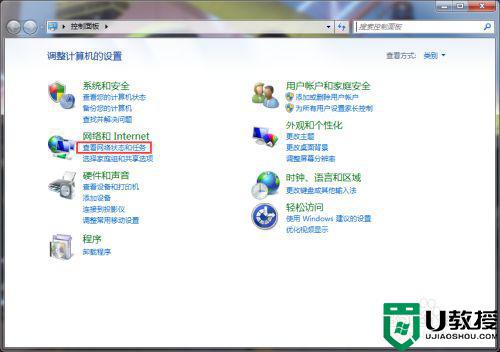
2、点击【查看网络状态和任务】选项,进入网络和共享中心界面,在该界面可以找到活动网络,如下图所示。需要注意的是笔记本电脑有两个网卡,分别是无线网卡和有线网卡,设置时要确定自己要想设置那个网卡。
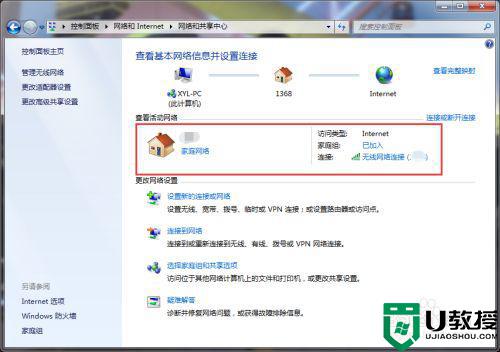
3、点击无线网络连接进入无线网络连接状态,在设置固定IP地址前可以先通过详细信息功能选项里查看已获取的IP地址号段,如下图所示。
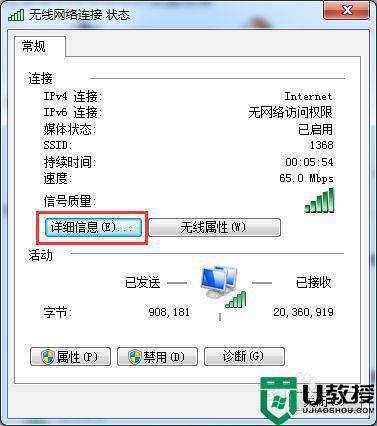
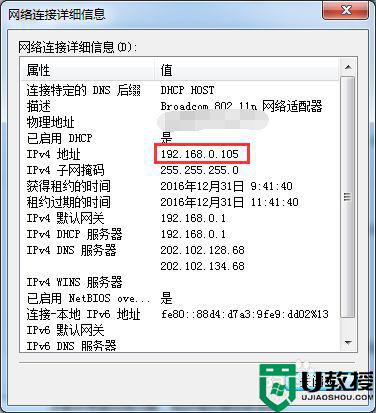
4、查看完毕后返回到无线网络连接状态对话窗口,找到【属性】功能选项,如下图所示。
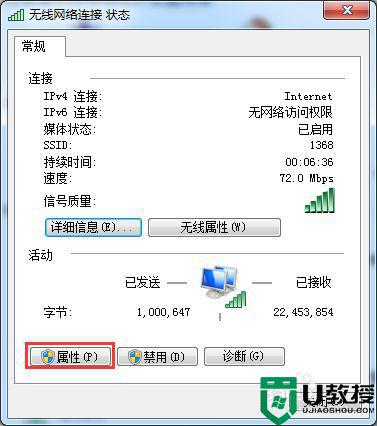
5、点击【属性】功能选项,进入无线网络连接属性窗口,找到【internet协议标准4(TCP/IPV4)】选项,如下图所示。
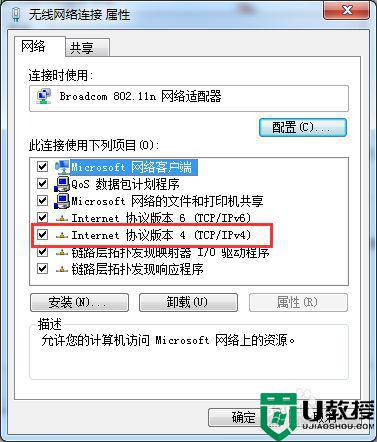
6、鼠标左键双击【internet协议标准4(TCP/IPV4)】选项,弹出internet协议标准4(TCP/IPV4)属性窗口,通过该窗口即可设置固定IP了,如下图所示。
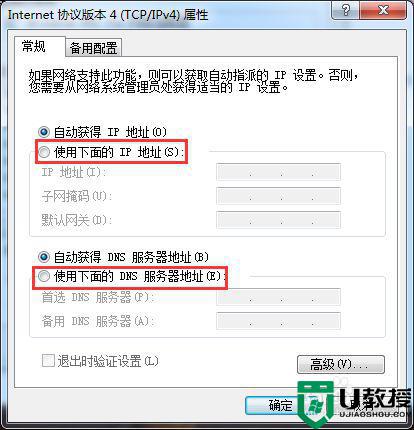
7、选定使用下面的IP地址,然后按要求输入要设置的固定IP地址和DNS,设置完成后点击【确定】按钮,固定IP就设置完成了,如下图所示。
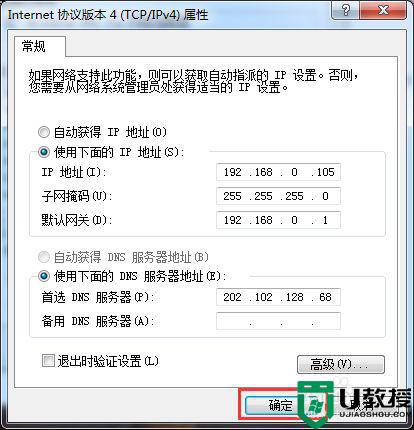
以上就是固定电脑ip地址的方法,想固定使用地址还可以上网的,可以按上面的方法来进行操作。
如何固定电脑的ip地址 如何固定电脑ip地址且能上网相关教程
- 怎么固定电脑ip地址 电脑如何固定ip地址上网
- 怎么手动固定电脑IP地址 图文教你固定电脑ip地址
- XP系统怎么固定IP地址|固定XP电脑IP地址的方法
- 如何修改电脑ip地址上网 网络ip地址怎么设置
- 网吧电脑ip地址怎么看 如何查看网吧电脑ip地址
- windows8系统设置固定ip地址的方法
- 如何查看自己电脑的ip地址 怎么看电脑的ip地址
- 电脑ip地址修改后怎么上网 修改本地ip地址方法
- 怎么查电脑ip地址 如何查自己电脑的ip地址
- 怎么看电脑的ip地址 如何查自己电脑的ip地址
- 5.6.3737 官方版
- 5.6.3737 官方版
- Win7安装声卡驱动还是没有声音怎么办 Win7声卡驱动怎么卸载重装
- Win7如何取消非活动时以透明状态显示语言栏 Win7取消透明状态方法
- Windows11怎么下载安装PowerToys Windows11安装PowerToys方法教程
- 如何用腾讯电脑管家进行指定位置杀毒图解

